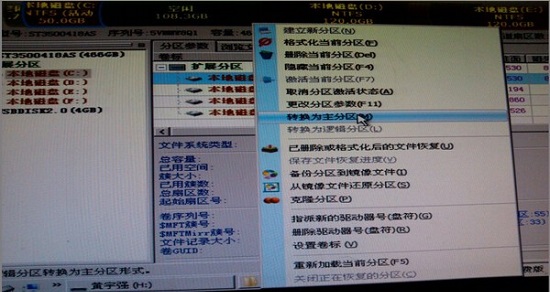系统之家装机大师 V1.5.5.1336 官方版
系统之家装机大师是专为小白用户打造的装机工具,操作简单,适合32位和64位的电脑安装使用,支持备份或还原文件,也能通过系统之家装机大师,制作U盘启动盘,智能检测当前配置信息,选择最佳的安装方式,无广告,请大家放心使用。


时间:2022-11-14 16:07:55
发布者:linwenxiang
来源:当客下载站
有用户在给Win11系统进行ghost分区时,发现除了C盘,其他盘都丢失了,遇到这种问题该如何解决呢?本期,小编就给大家详细介绍下,Win11进行ghost分区丢失只剩C盘的解决方法,希望对大家能有帮助。
解决方法
1、首先我们重复之前使用ghost重装系统的操作使用石大师u盘启动电脑。
2、在进入图示位置的时候,选择第四项“运行diskgenius硬盘分区工具”。
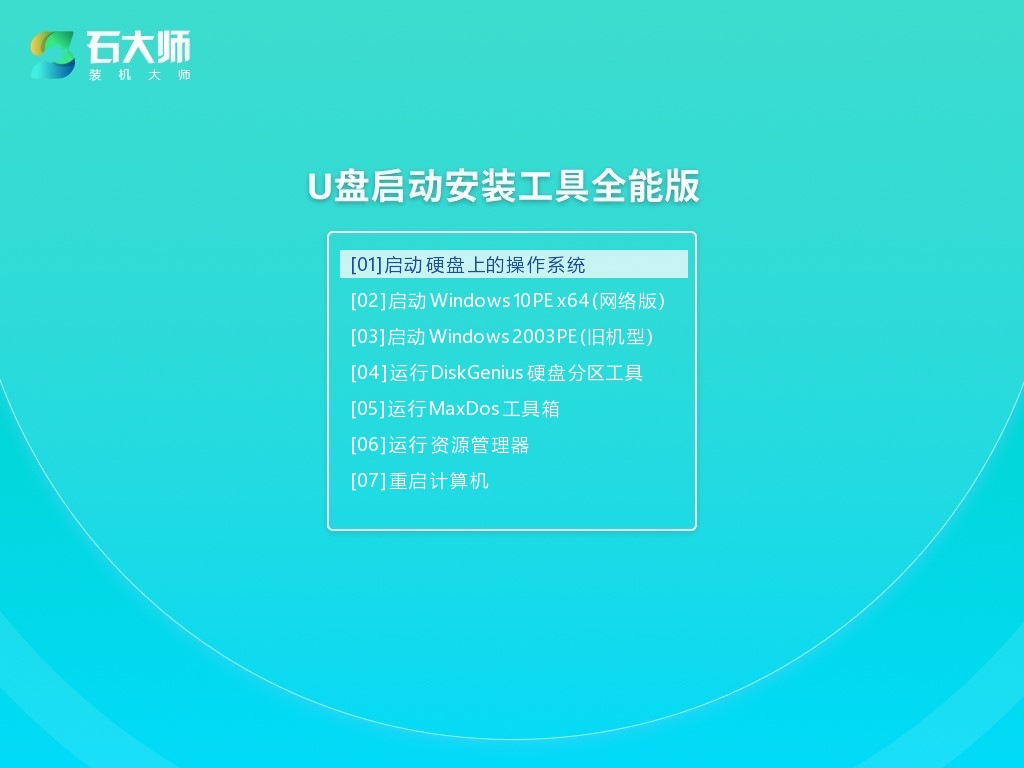
3、打开后,点击“工具”,选择“搜索已丢失分区(重建分区表)”。
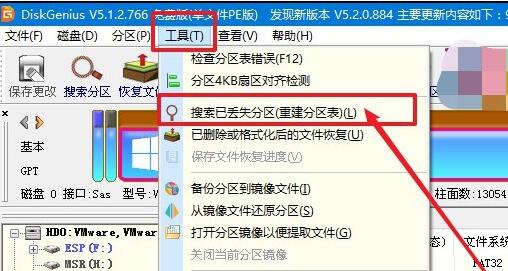
4、然后选择“整个硬盘”并点击“开始搜索”。

5、随后会一个个文件夹进行搜索,搜索到对应分区的时候,点击“保留”;
(扫描会显示名称和大小,只要保留C、D、E等大分区即可)
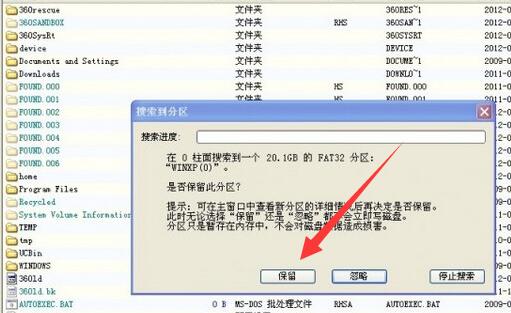
6、全部扫描完成后,点击左上角“磁盘”,选择“保存分区表”
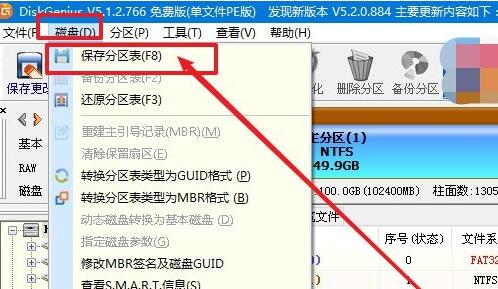
7、保存后,右键“C盘”选择“转换为主分区”然后将系统还原到C盘里并重启电脑就可以了。